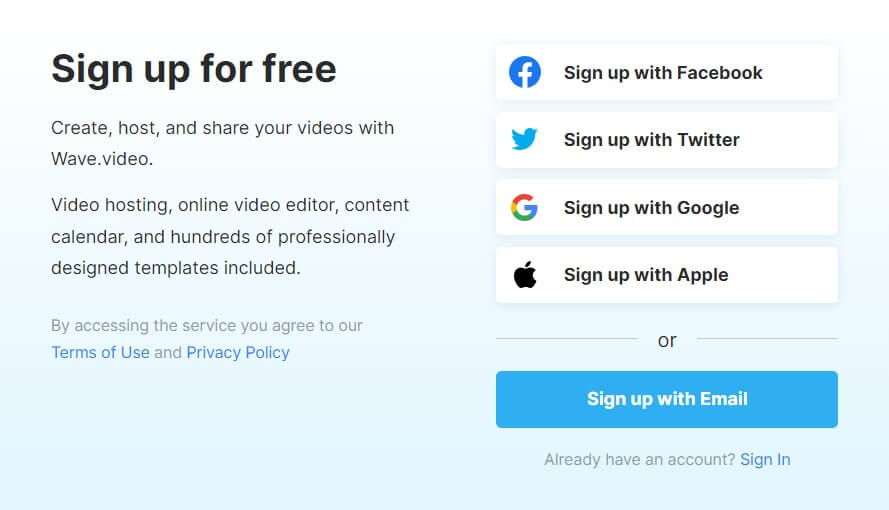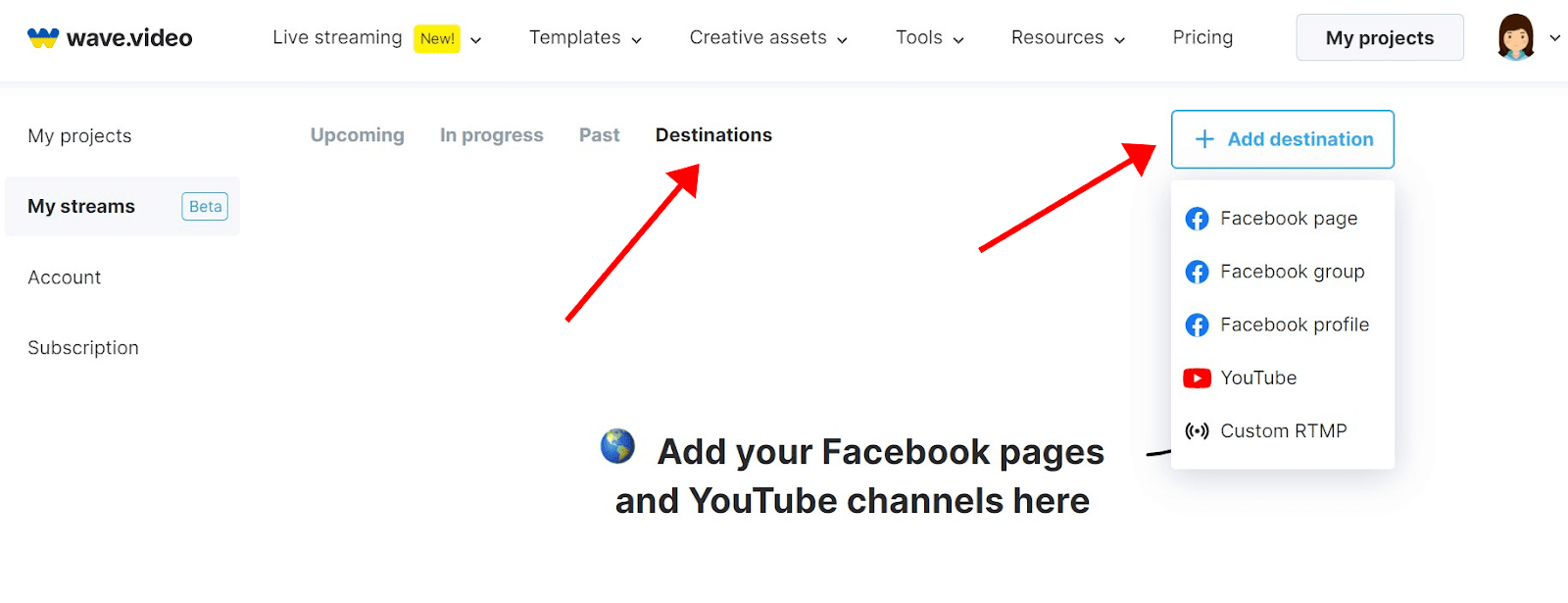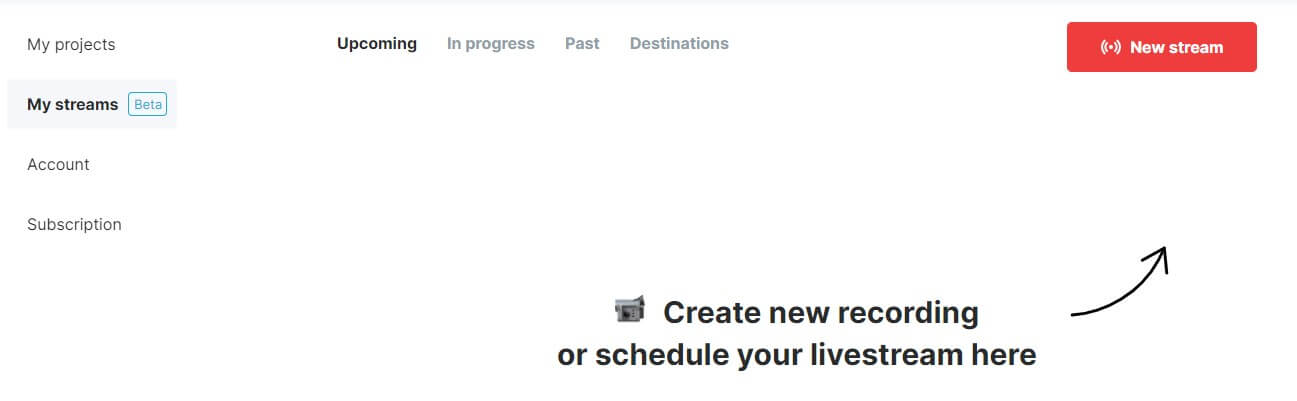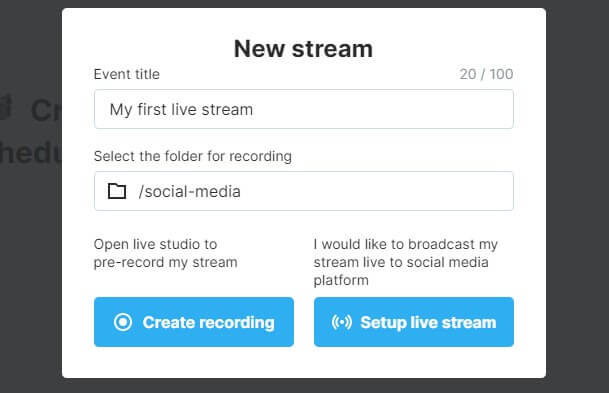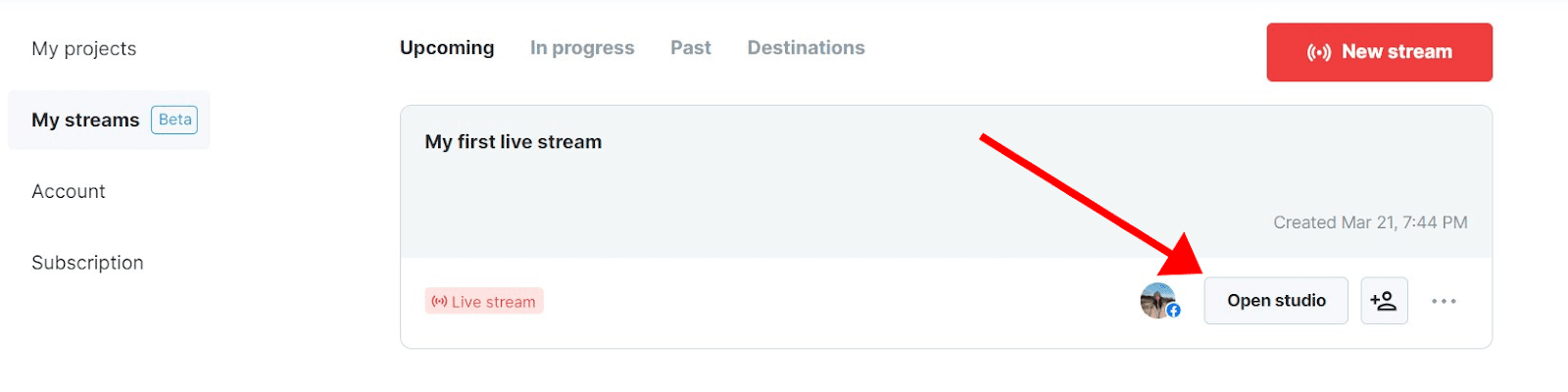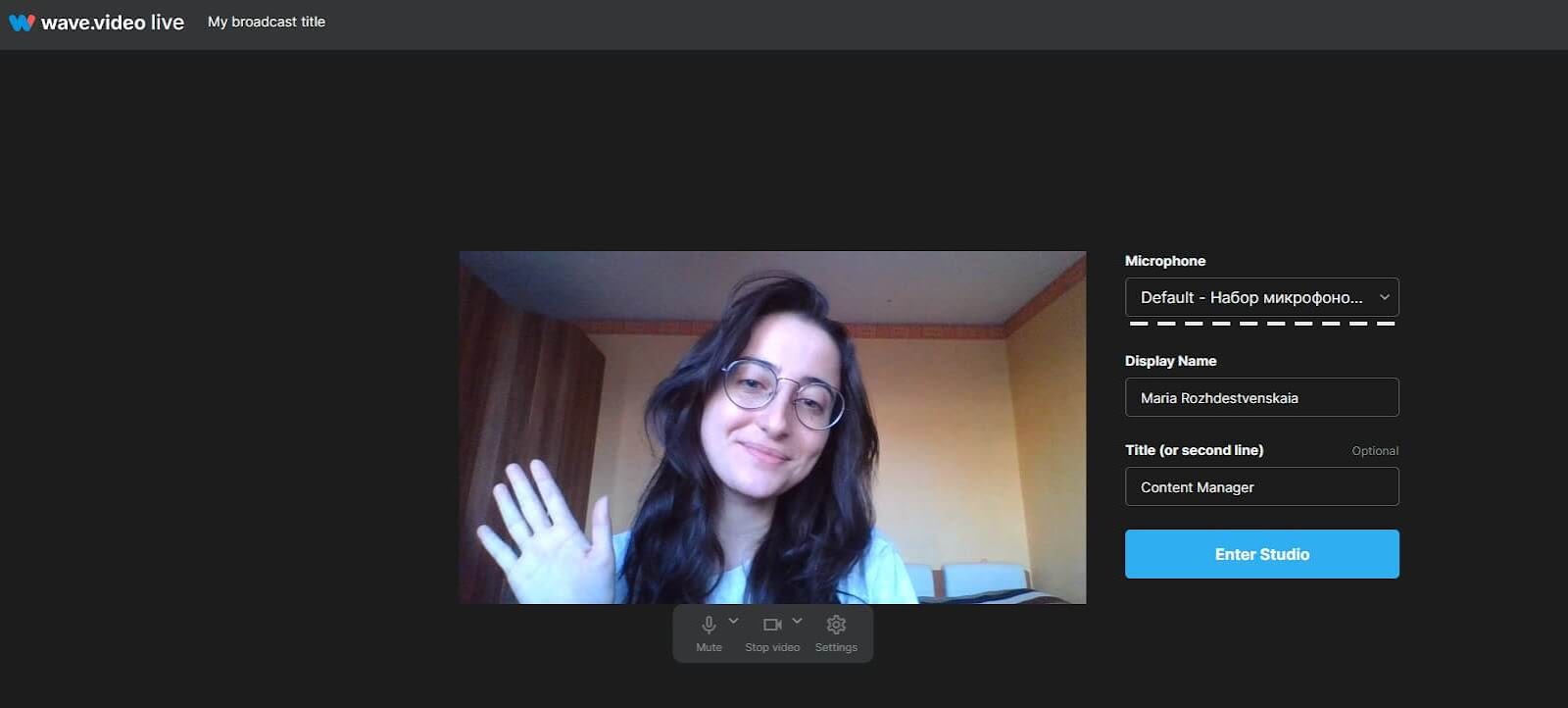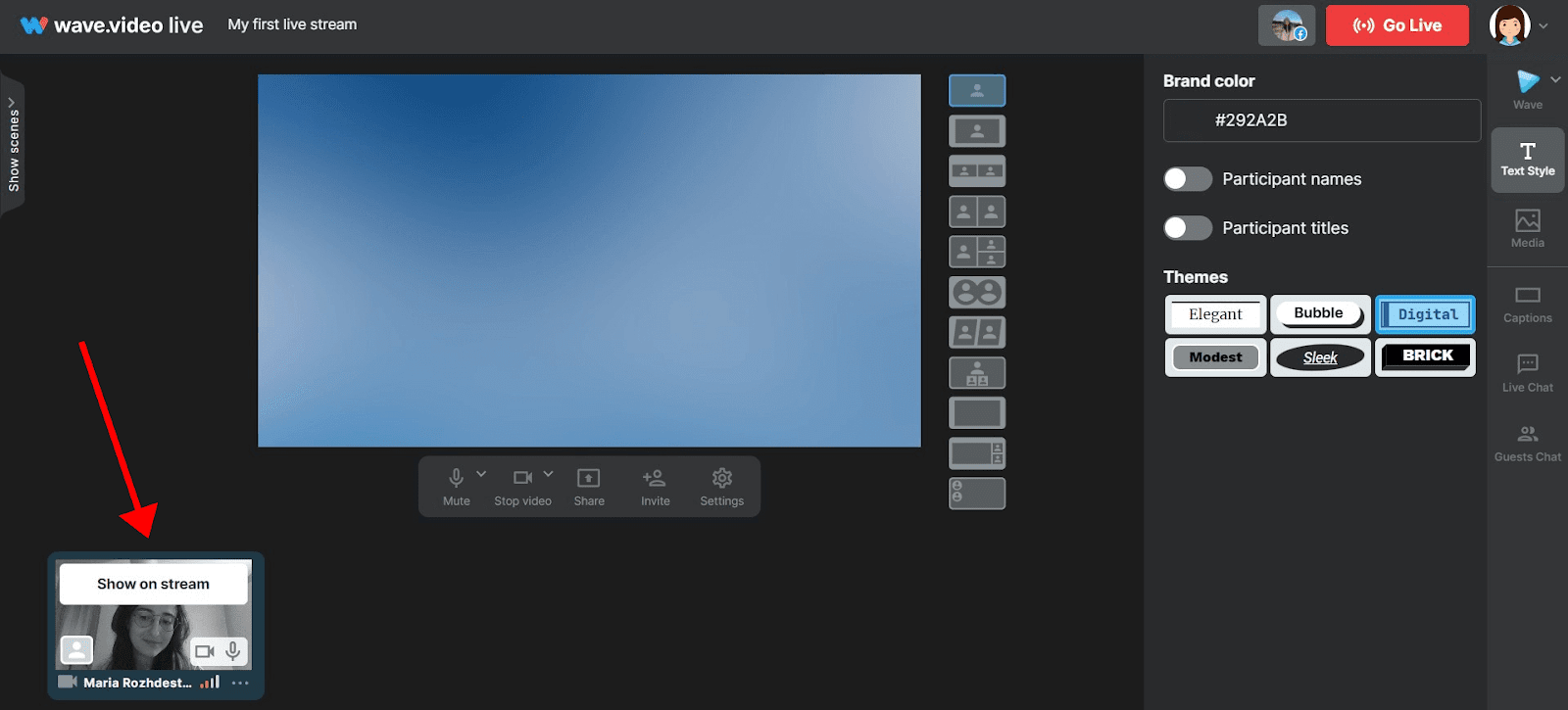Uw Wave.video Live Streaming-account instellen
Welkom bij Wave.video Live streamen!
Volg deze stapsgewijze handleiding om uw Wave.video Live Streaming-account in te stellen en probleemloos naar meerdere platforms te streamen.
1. Aanmelden bij Wave.video
Als u nog geen Wave.video-account hebt, moet u er een aanmaken. U kunt zich aanmelden met uw e-mailadres of sociale media-account. Klik hier om u aan te melden bij Wave.video.
Wave.video heeft verschillende abonnementen waaruit je kunt kiezen, waaronder een volledig gratis abonnement. Meer geavanceerde functies, zoals scènes en vooraf opgenomen videostreaming, zijn alleen beschikbaar voor betaalde abonnees.
Bekijk de prijzen op Wave.video
2. Livestreambestemmingen toevoegen
Nu is het tijd om de platforms te kiezen waarnaar je wilt streamen. Om dat te doen, ga je naar het live streaming dashboard door te klikken op Mijn streams aan de linkerkant van het scherm. Open vervolgens de tab Bestemmingen en klik op de knop +Bestemming toevoegen om alle beschikbare kanalen te zien.
Kies een of meer bestemmingen uit de vervolgkeuzelijst en volg de verdere instructies in het pop-upvenster.
Als je problemen hebt met het verbinden van je live streaming bestemmingen, lees dan deze artikelen:
3. Je livestream maken en plannen
Ga naar het tabblad Aankomen en druk op de knop ((-)) Nieuwe stream om een live evenement op te zetten of een video-opname te maken.
Geef nu een naam aan je evenement, selecteer een map voor de opname van je livestream en kies of je een video vooraf wilt opnemen om later uit te zenden of live wilt streamen (met de tweede optie kun je je livestream ook voor later plannen en een aankondiging op sociale media plaatsen).
Als je ervoor kiest om een opname te maken, ga je meteen naar de Live Studio.
Als je ervoor kiest om een livestream op te zetten, wordt je gevraagd om de titel en beschrijving van het evenement toe te voegen en te kiezen naar welke streamingbestemmingen je wilt streamen.
4. Open de Live Studio
Gefeliciteerd, je livestream-evenement is gemaakt! Ga naar de Live Studio door op de knop Open studio te klikken.
Nu kun je je naam en titel invoeren die tijdens je livestream op het scherm worden weergegeven.
Zorg er ook voor dat je apparatuur voor live streaming correct is aangesloten zodat je kijkers je goed kunnen zien en horen. Lees meer over het instellen van je camera, microfoon en koptelefoon voor de opname of streaming in dit artikel.
5. Ga naar de Live Studio
Om daadwerkelijk live te gaan, ga je naar de Live Studio, ga je met de muis over het voorbeeld linksonder en klik je op Toon op stream om je video en audio aan de uitzending toe te voegen.
Als je wilt, kun je scènes voorbereiden, een achtergrond instellen, gasten uitnodigen, media toevoegen en meer voordat je gaat uitzenden.
Als je klaar bent om te beginnen met streamen, druk je op de knop ((-)) Ga live rechtsboven. Veel succes!